迅雷提示应版权方要求文件无法下载的解决方法教程[多图]
教程之家
操作系统
近年版权意识增强,迅雷下载文件或者影片经常会出现应版权方要求文件无法下载的问题,如何解决这个问题呢?迅雷下时提示应版权方要求文件无法下载怎么办?其实解决方法很简单,下面一起来看看具体操作步骤。
解决方法:
1、打开迅雷找到要下载的文件右键点击复制下载链接;

2、打开百度网盘→点击离线下载→把链接粘贴到弹出来的对话框→开始下载。如果出现“暂不支持该链接格式”请继续阅读第4步;下载正常找不到文件请参照第3步。
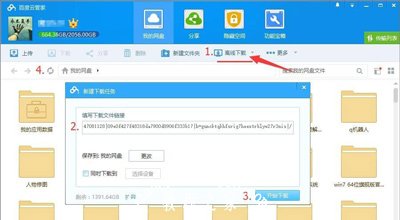
3、刷新一下网盘就能找到你要的文件了~
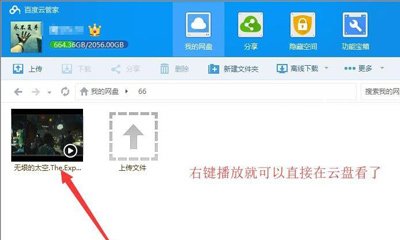
4、出现“暂不支持该链接格式”是因为下载的文件是用迅雷专属链接下的,需要转换一下链接格式。如图所示,然后把真实链接复制百度云在进行下载就好了。
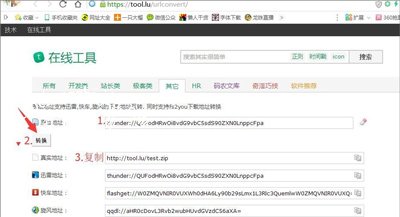
迅雷软件常见问题解答:
迅雷看看影音播放器字幕显示乱码的解决方法
电脑黑屏迅雷停止下载怎么办 解决系统休眠不下载的方法
迅雷下载文件进度一直卡在99%不动的解决方法
![笔记本安装win7系统步骤[多图]](https://img.jiaochengzhijia.com/uploadfile/2023/0330/20230330024507811.png@crop@160x90.png)
![如何给电脑重装系统win7[多图]](https://img.jiaochengzhijia.com/uploadfile/2023/0329/20230329223506146.png@crop@160x90.png)

![u盘安装win7系统教程图解[多图]](https://img.jiaochengzhijia.com/uploadfile/2023/0322/20230322061558376.png@crop@160x90.png)
![win7在线重装系统教程[多图]](https://img.jiaochengzhijia.com/uploadfile/2023/0322/20230322010628891.png@crop@160x90.png)
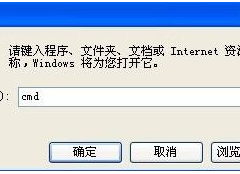

![微软系统win7更新win10要钱吗[多图]](https://img.jiaochengzhijia.com/uploadfile/2022/0903/20220903150135184.jpg@crop@240x180.jpg)
![win11电脑屏幕不居中怎么回事 win11电脑屏幕不居中原因及解决方法介绍[多图]](https://img.jiaochengzhijia.com/uploadfile/2021/0705/20210705144634765.jpg@crop@240x180.jpg)